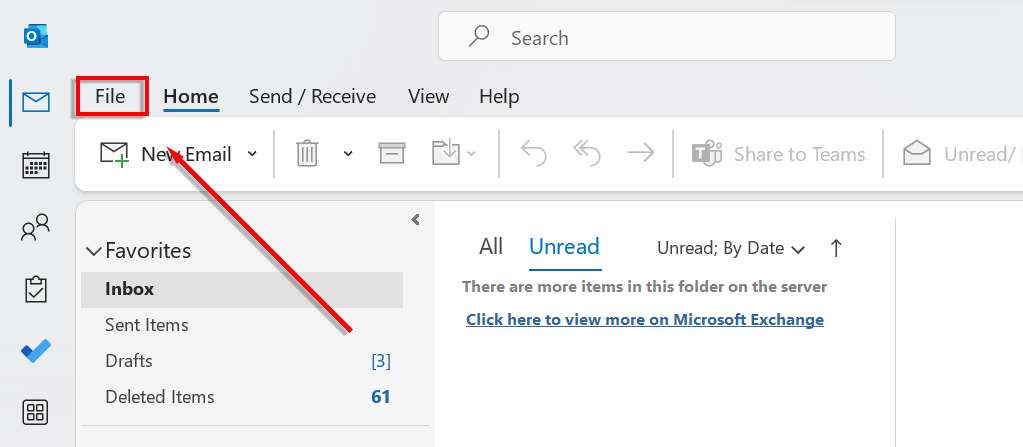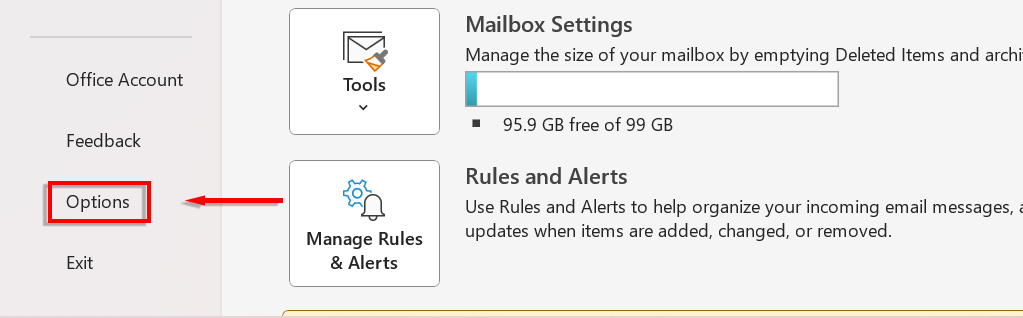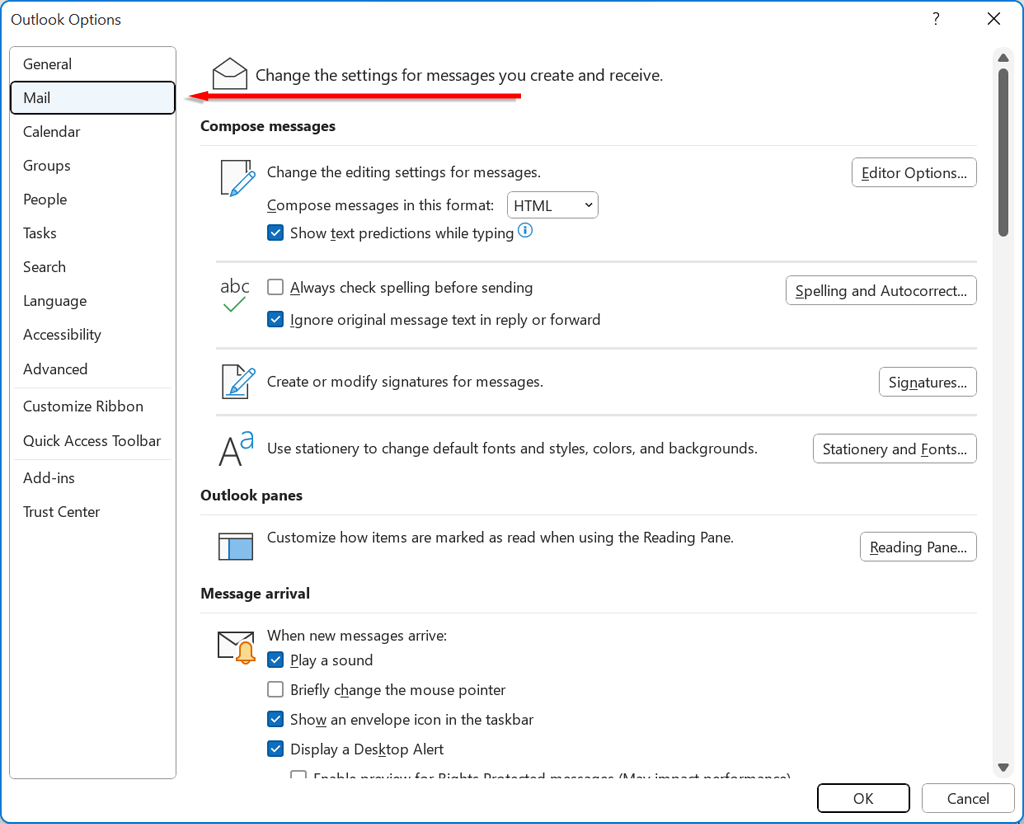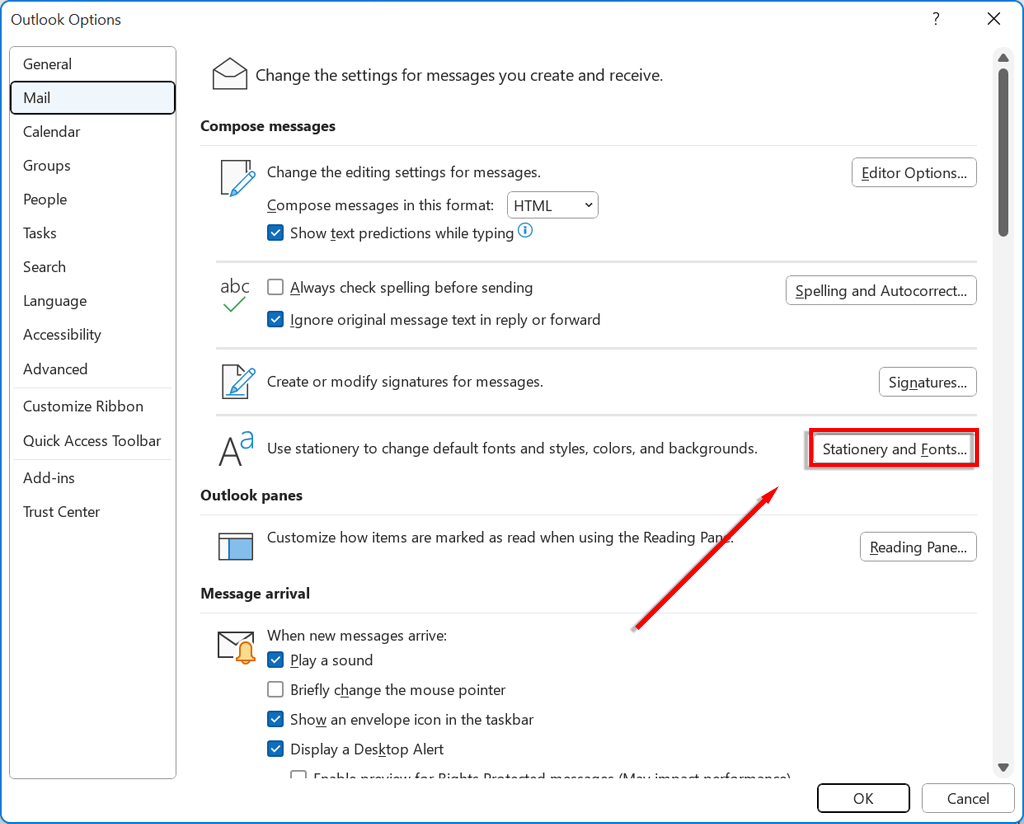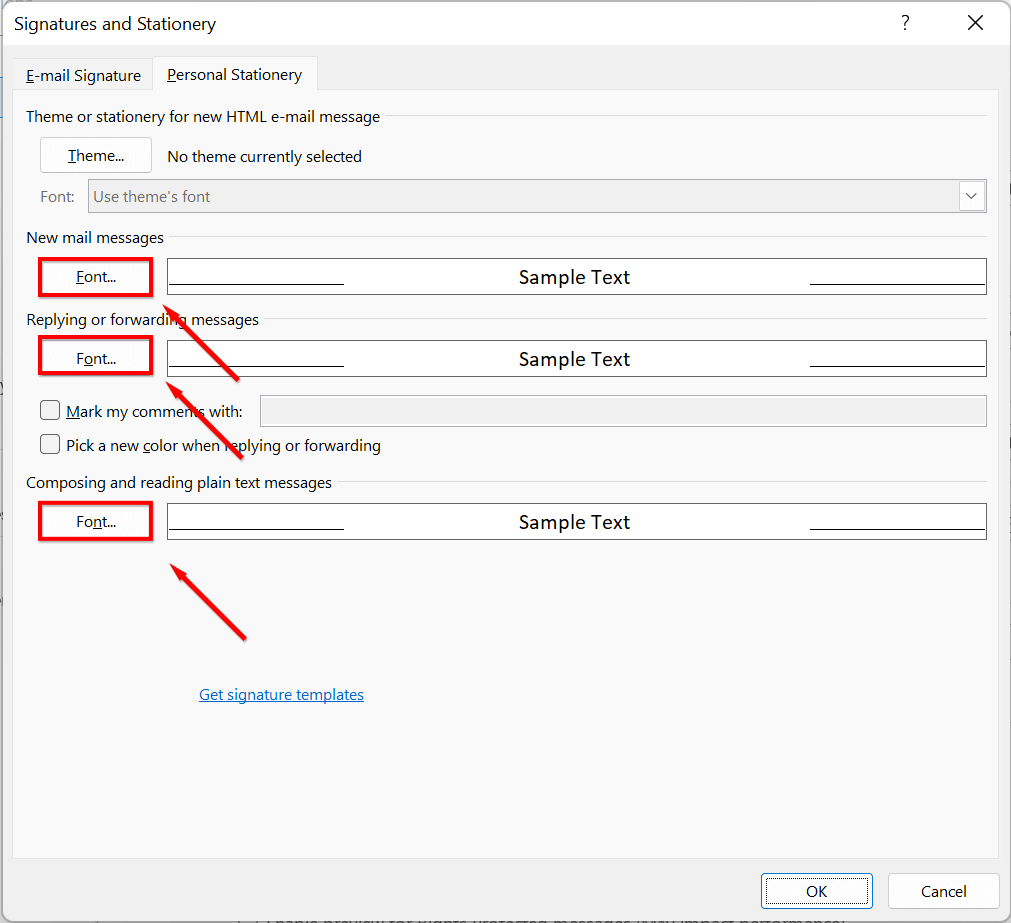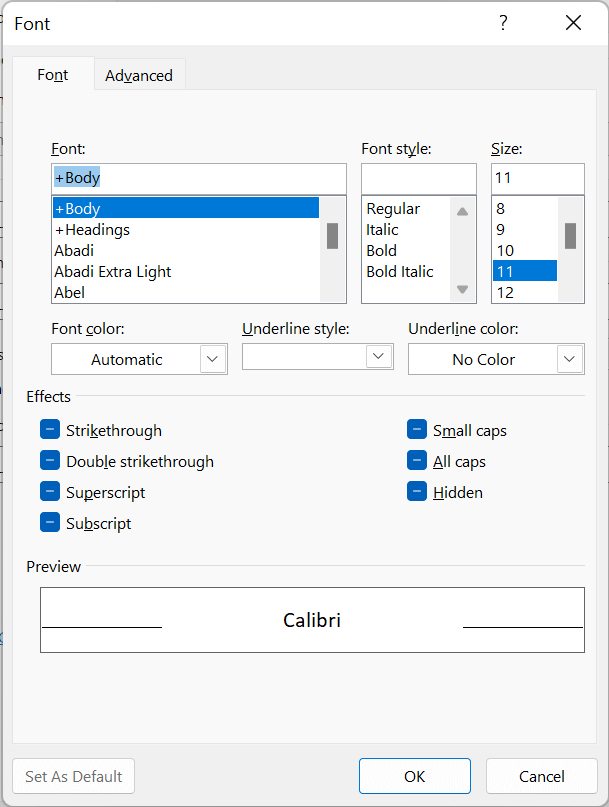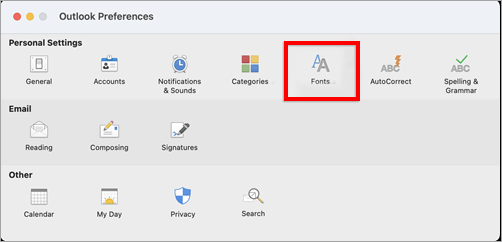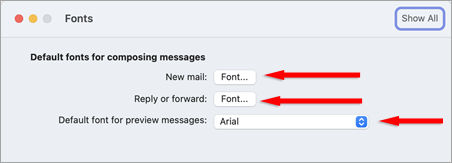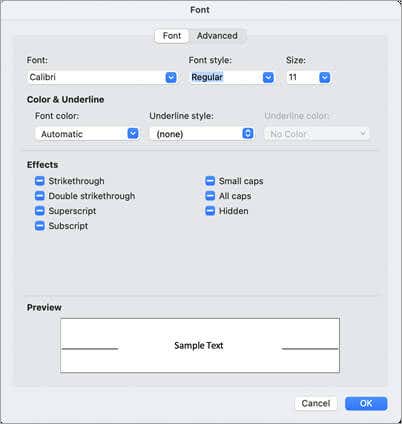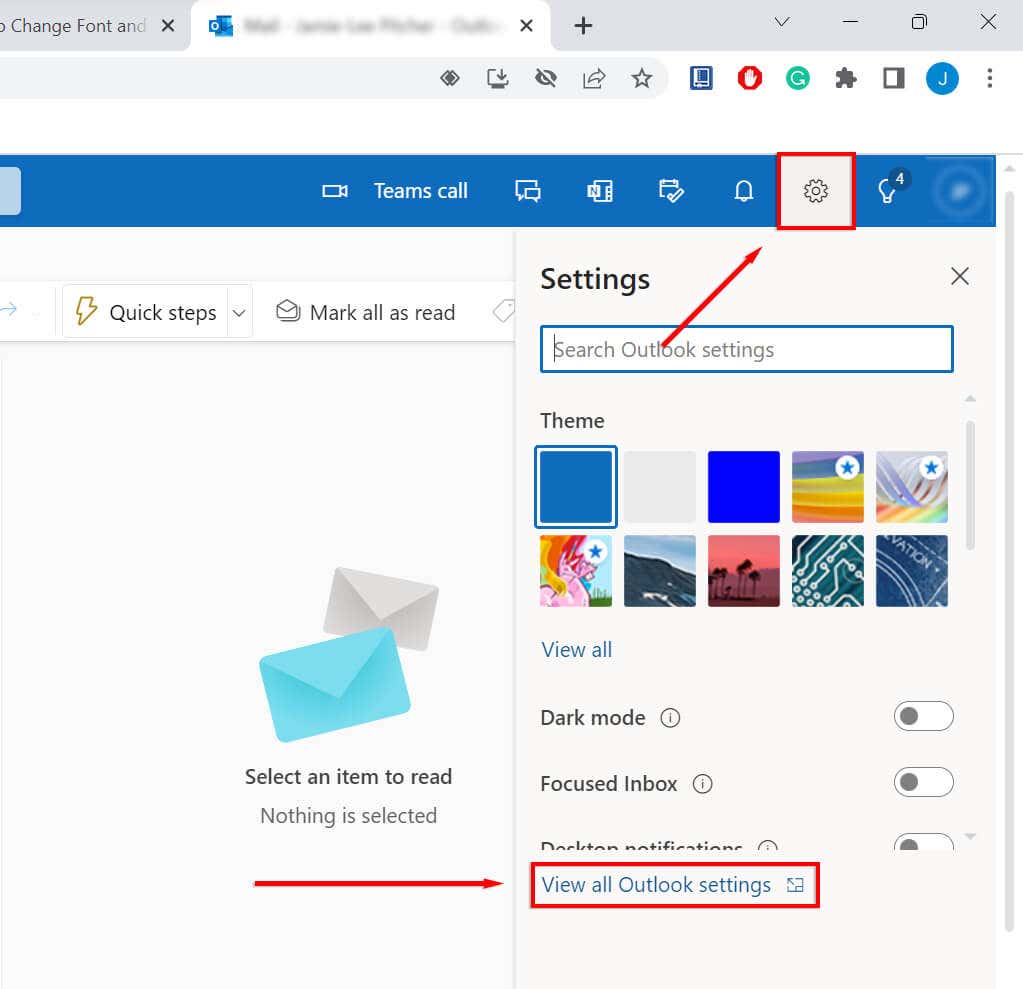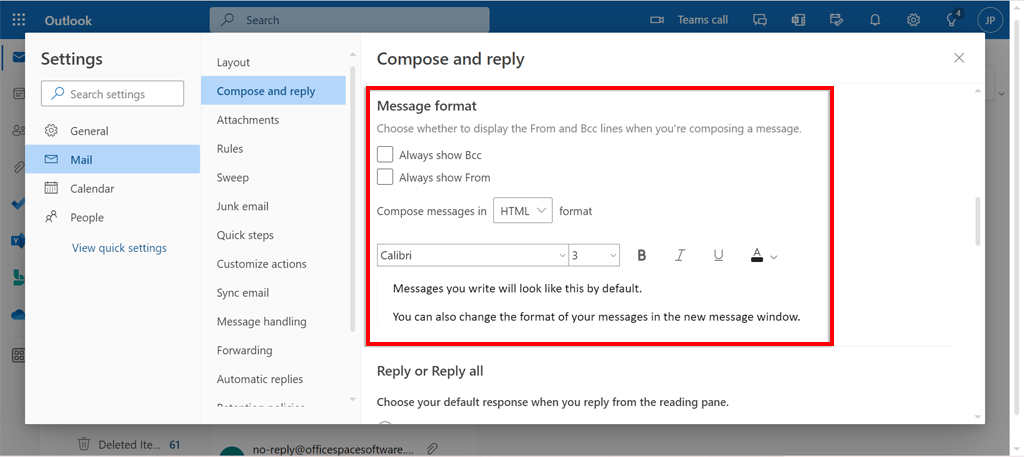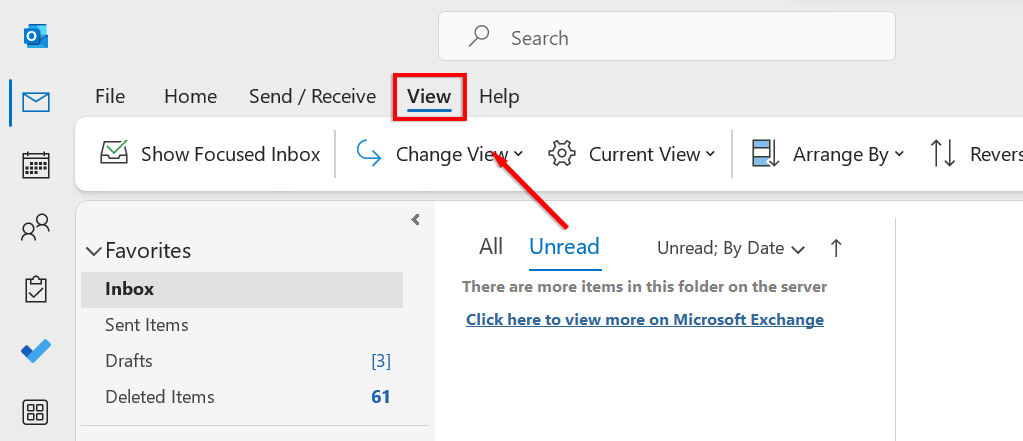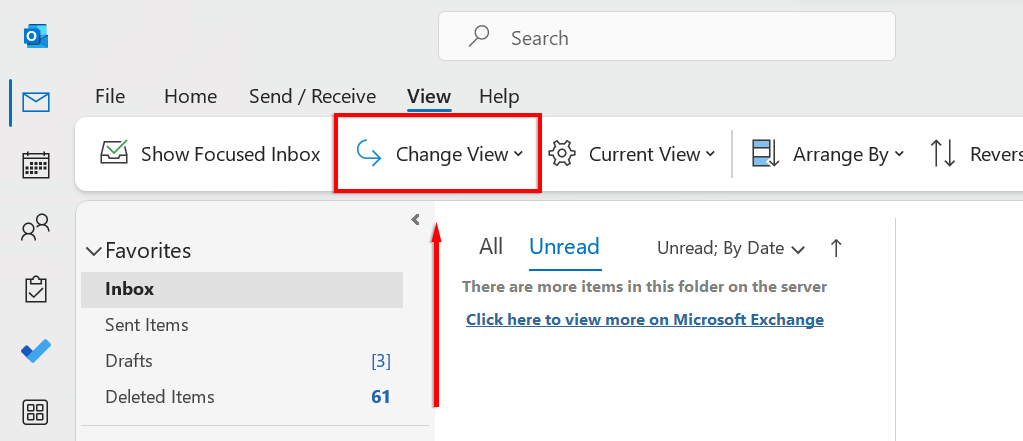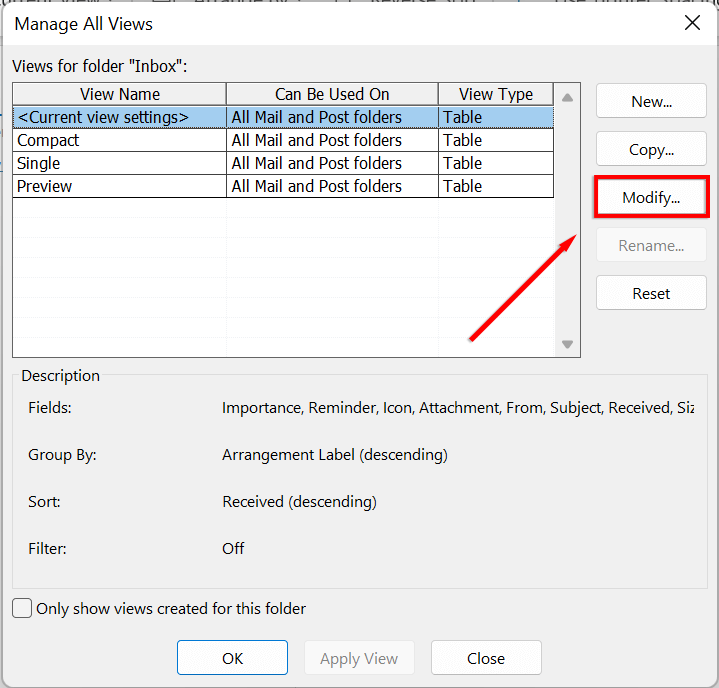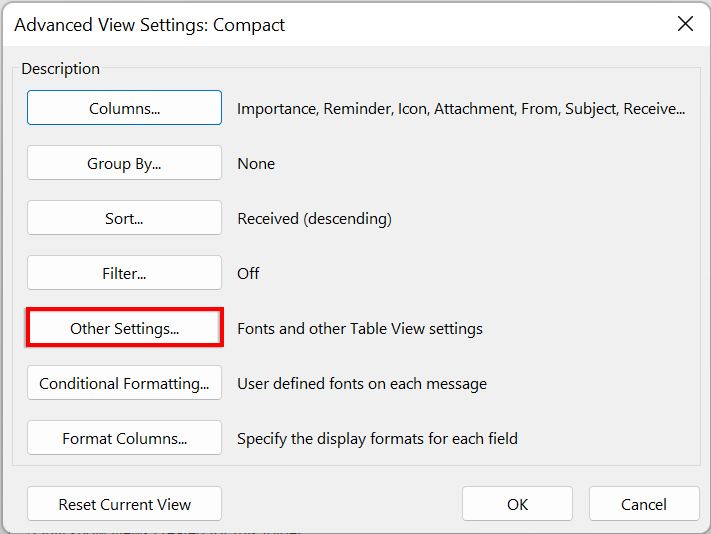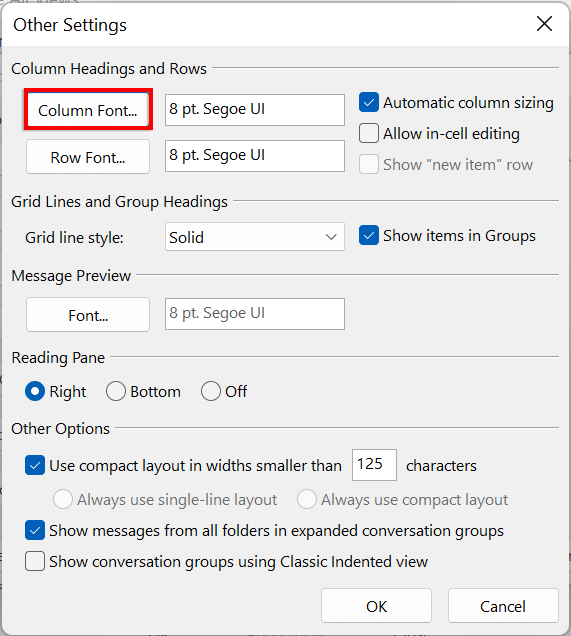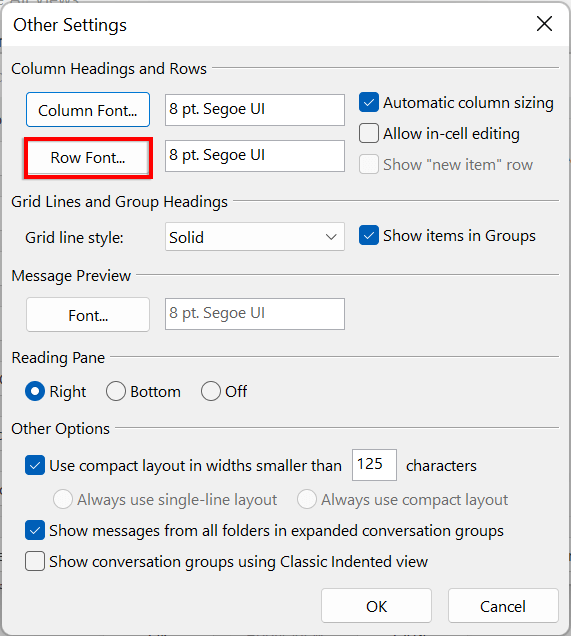Microsoft Outlook ist eine E-Mail-App, die Teil der Microsoft Office 365-Produktlinie ist. Zu den wichtigsten Funktionen gehören Hinzufügen von Zoom-Meetings direkt in Ihren Kalender und das Erstellen von E-Mail-Vorlagen. Obwohl Microsoft Outlook für Windows entwickelt wurde, kann es in Browsern wie Google Chrome verwendet oder auf Mac, Android und Apple iOS heruntergeladen werden.
Einer der Vorteile von Outlook ist seine Anpassung, die es dem Benutzer ermöglicht, Ändern Sie das Erscheinungsbild Ihrer E-Mails. Sie können Schriftarteinstellungen wie Größe und Farbe oder andere Einstellungen wie Benachrichtigungen und Töne anpassen. In diesem Tutorial zeigen wir Ihnen, wie Sie die Standardschriftart in Outlook ändern.
So ändern Sie Schriftarten und Schriftgröße in Microsoft Outlook für Windows
So ändern Sie Schriftart und Schriftgröße in Outlook mit einem Windows-Gerät:
Öffnen Sie Microsoft Outlook.
Klicken Sie auf Datei.
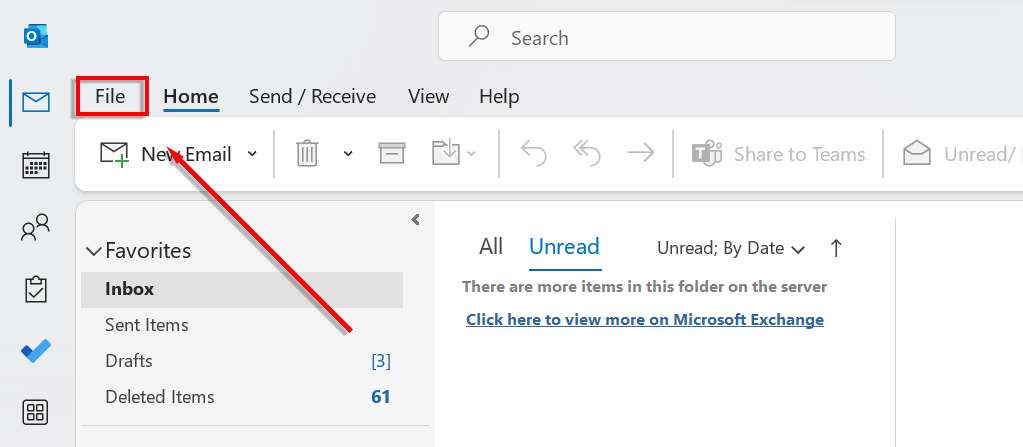
Navigieren Sie zum Menü Optionen.
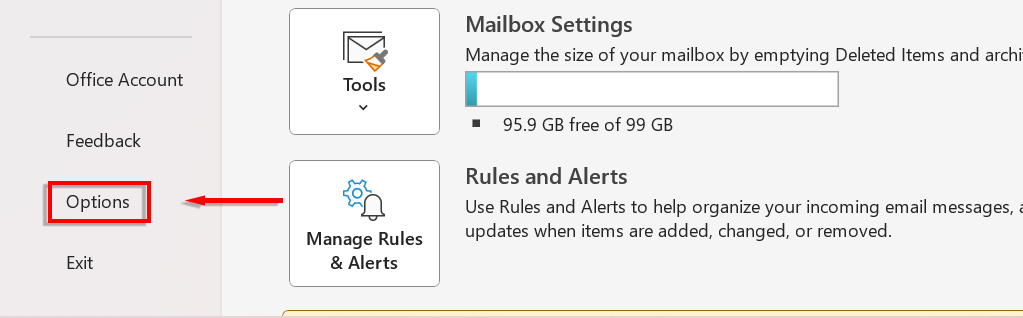
Wählen Sie auf der linken Seite des neuen Dialogfelds Mailaus.
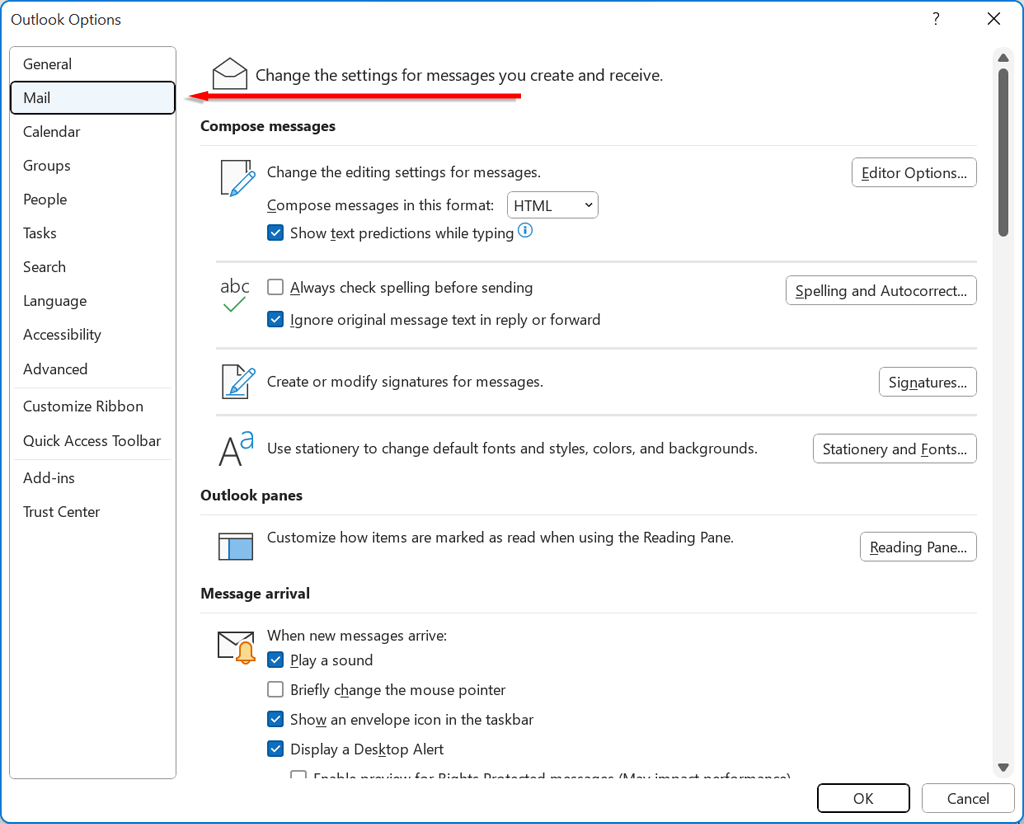
Klicken Sie auf Briefpapier und Schriftarten.
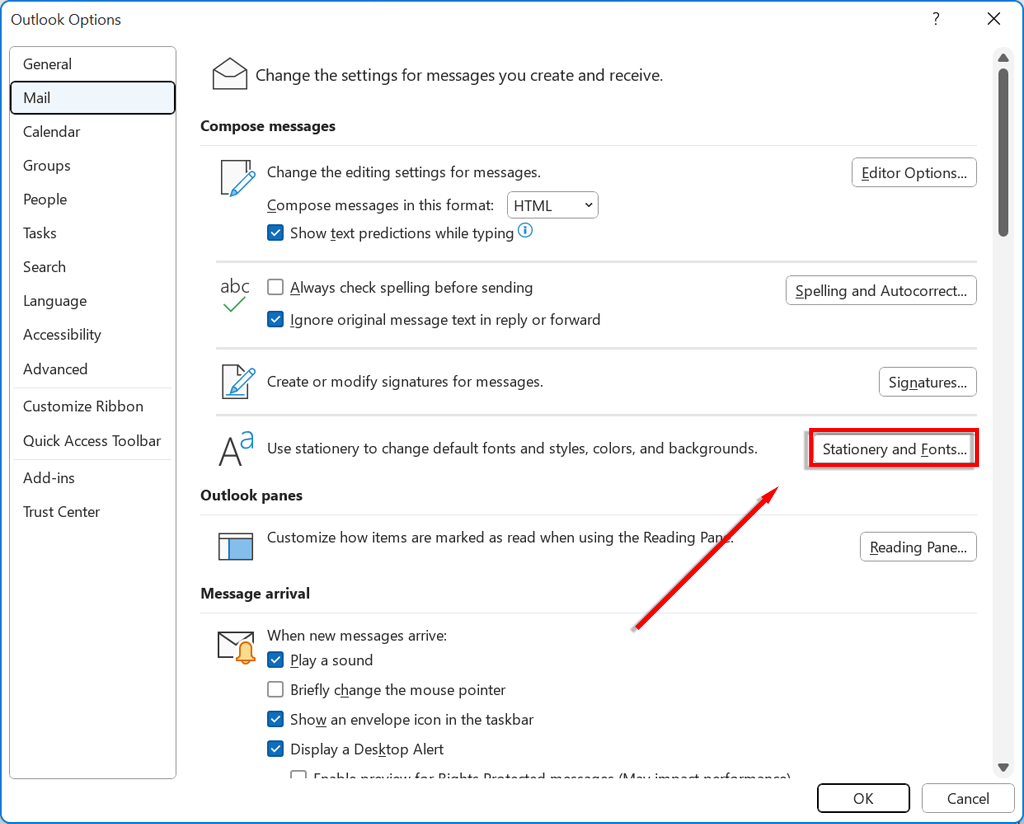
Klicken Sie auf Neue E-Mail-Nachrichten, um die Standardschriftart in neuen E-Mails zu ändern.
Klicken Sie auf Nachrichten beantworten oder weiterleiten, um die Schriftart für die Beantwortung oder Weiterleitung einer E-Mail zu ändern.
Klicken Sie auf Nur-Text-Nachrichten verfassenund lesenNur-Text-Nachrichten, um zu ändern, wie Nur-Text-Nachrichten nur für Sie angezeigt werden. Nachrichten werden den Empfängern im Klartext angezeigt.
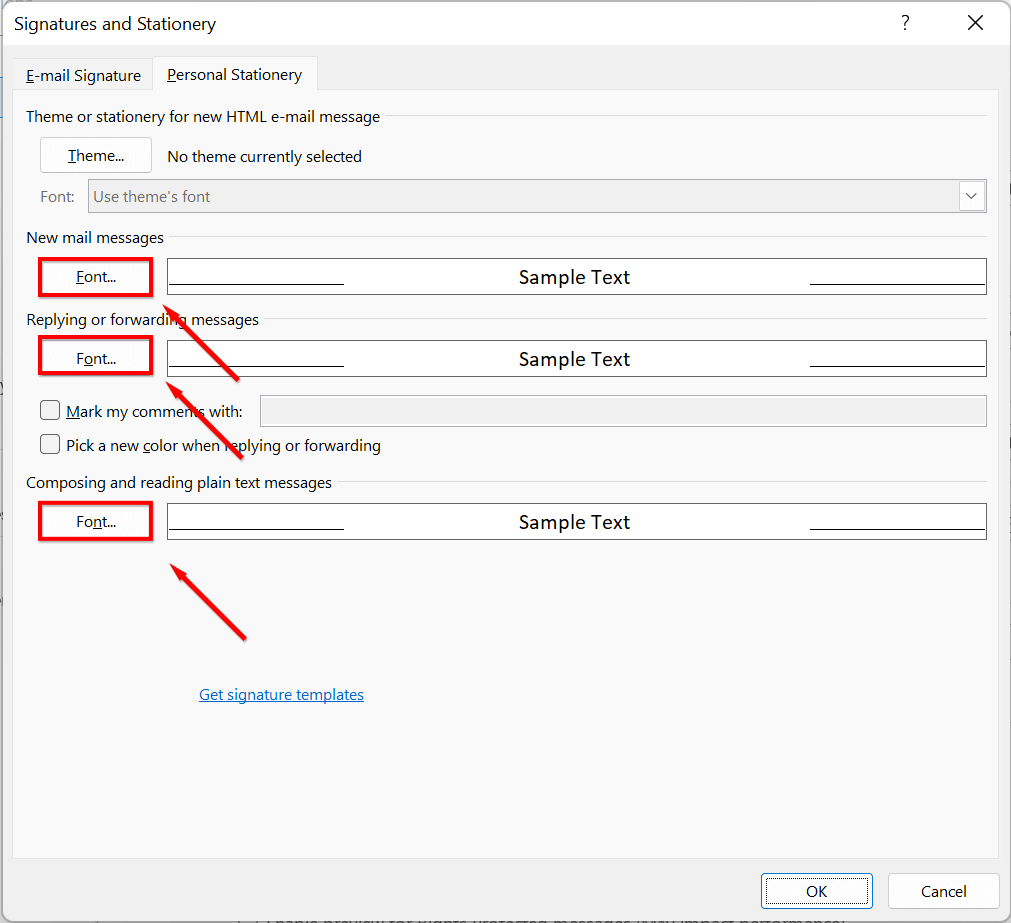
Wählen Sie die Schriftartaus, die Sie verwenden möchten. Sie können jede auf Ihren Computer heruntergeladene Schriftart verwenden. Wenn Sie die Standardschriftgröße ändern möchten, wählen Sie die TextgrößeIhrer Wahl aus.
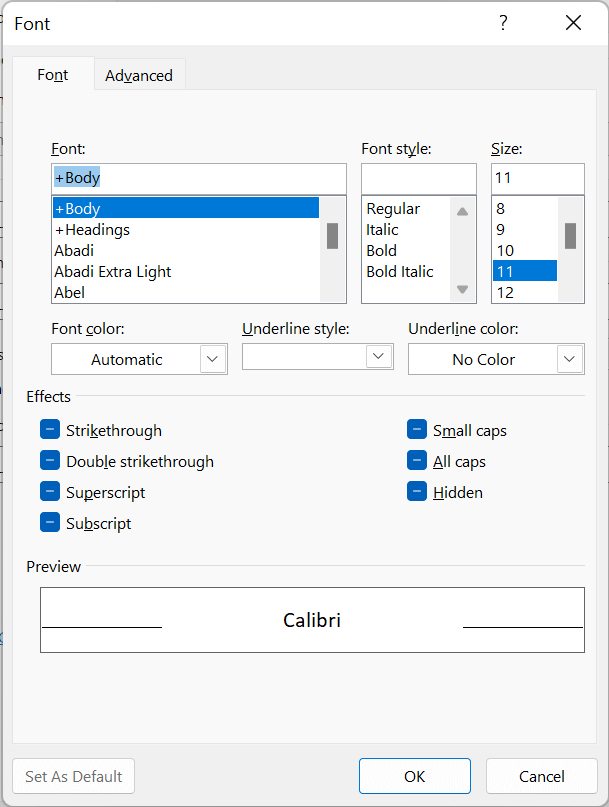
Sie können außerdem die Textfarbe unter der Überschrift „Schriftfarbe“ und den Schriftstil unter der Überschrift „Stil“ anpassen, Unterstreichungen hinzufügen, Abstände ändern und eine Reihe von Effekten anwenden.
So ändern Sie Schriftarten und Schriftgröße in Microsoft Outlook für macOS
So ändern Sie Schriftarten in Outlook für Mac:
Öffnen Sie Microsoft Outlookauf Ihrem macOS-Gerät..
Gehen Sie zu Einstellungenund wählen Sie Schriftarten
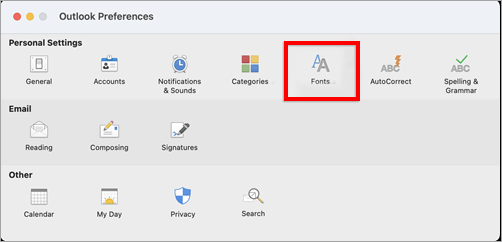
Klicken Sie in der Kategorie, die Sie ändern möchten, auf Schriftart:
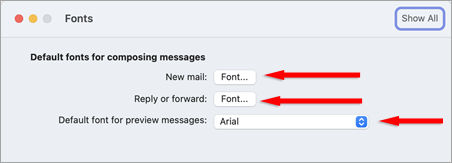
Neue E-Mail:Ändern Sie die Standardschriftart in neuen E-Mails.
Antworten oder Weiterleiten:Ändern Sie die Schriftart zum Beantworten oder Weiterleiten einer E-Mail.
Nur-Text:Ändern Sie, wie Nur-Text-Nachrichten nur für Sie angezeigt werden. Nachrichten werden den Empfängern im Klartext angezeigt.
Ändern Sie die Schriftgröße und Schriftart nach Ihren Wünschen und klicken Sie auf OK.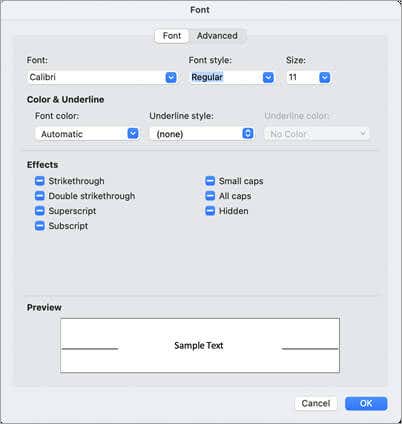
So ändern Sie Schriftarten und Schriftgröße in Microsoft Outlook für Web/HTML
Wenn Sie die webbasierte Version von Outlook verwenden, können Sie die Schriftart wie folgt ändern:
Navigieren Sie in Ihrem Browser zu Outlook.com .
Wählen Sie das Zahnradsymbolin der oberen rechten Ecke aus und wählen Sie Alle Outlook-Einstellungen anzeigen.
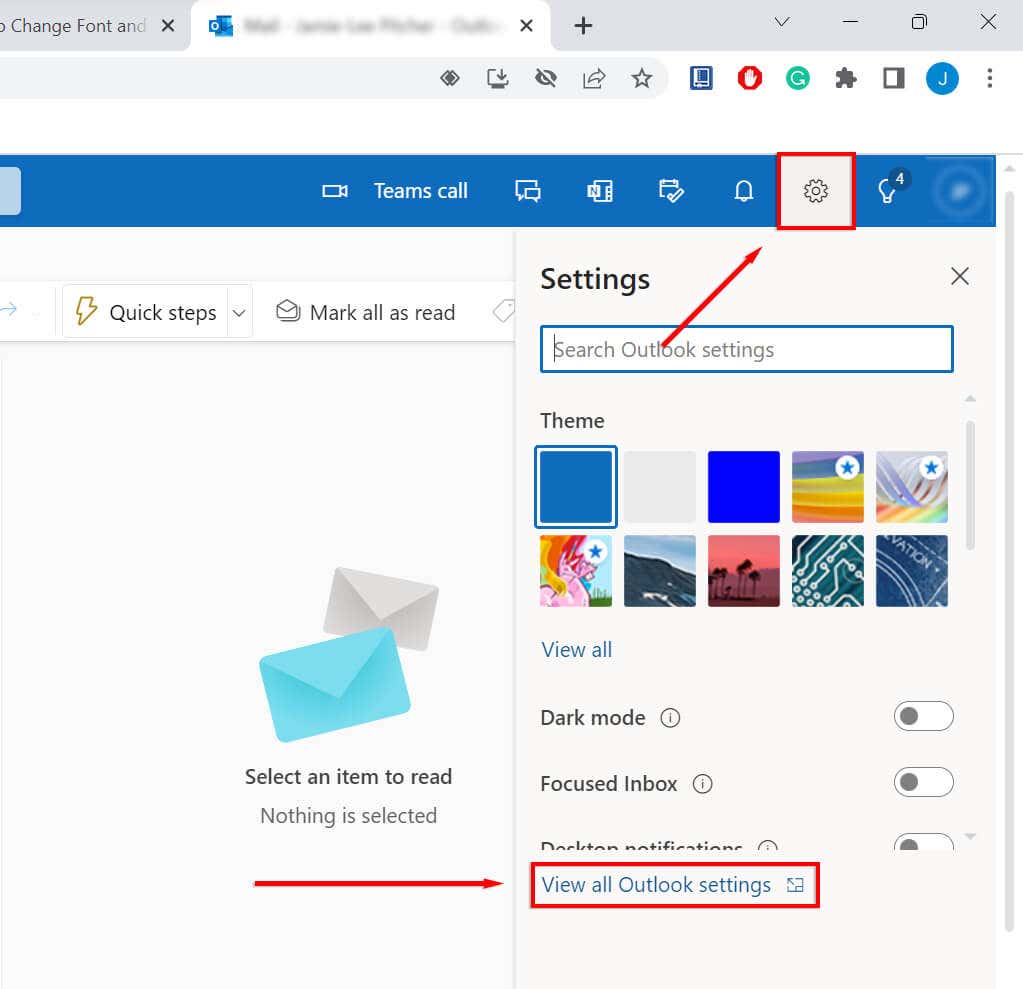
Wählen Sie Verfassenund antworten.

Wählen Sie unter Nachrichtenformatdie gewünschte Schriftartaus dem Dropdown-Feld aus.
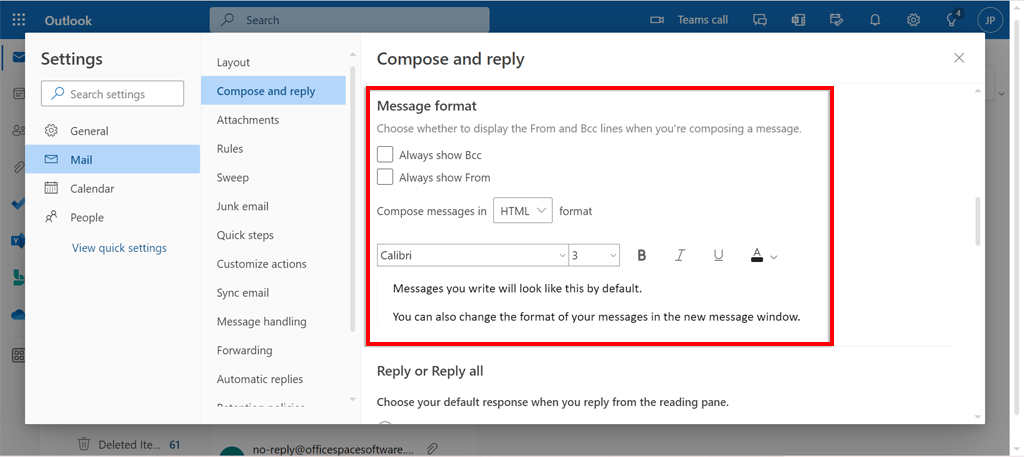
Wählen Sie Speichern.
So ändern Sie die Schriftart und Schriftgröße in der Microsoft Outlook-Nachrichtenliste
Wenn Sie die Schriftart und -größe in Ihrer Nachrichtenliste ändern möchten:
Öffnen Sie Microsoft Outlookauf Ihrem Gerät und navigieren Sie zu Ansicht.
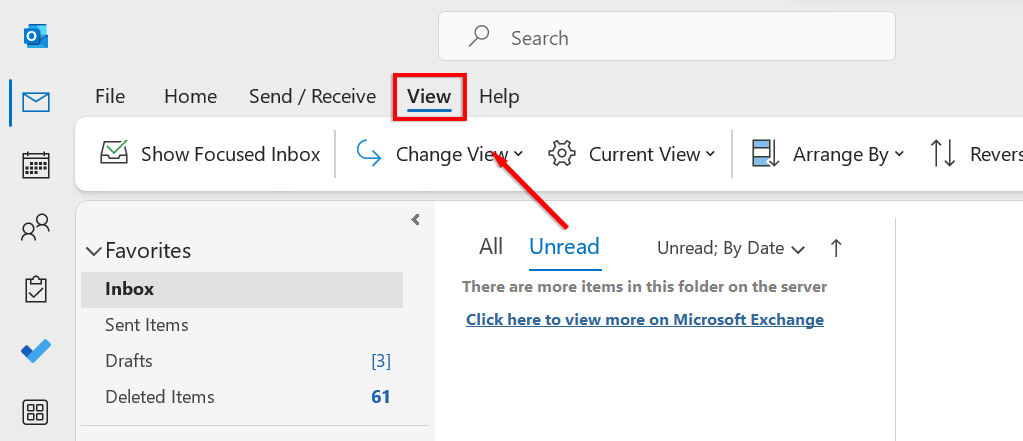
Klicken Sie auf Ansicht ändernund wählen Sie Ansichten verwaltenaus dem Dropdown-Menü.
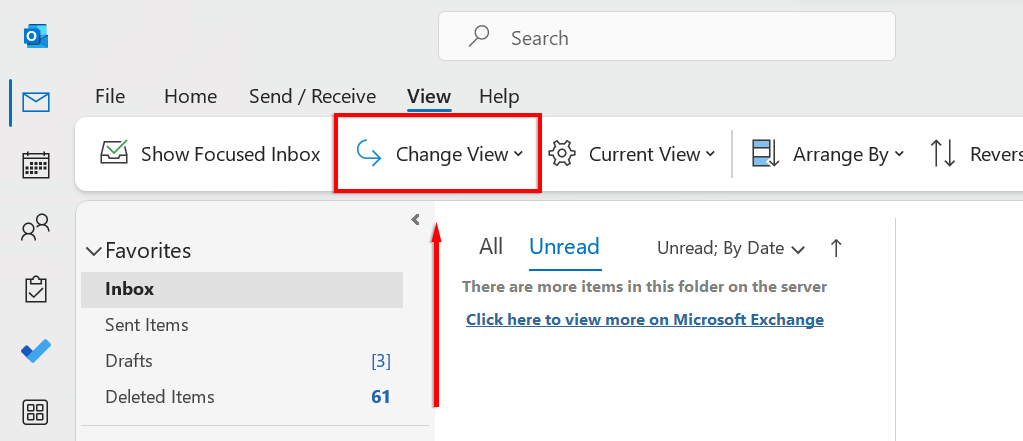
Klicken Sie auf Ändern.
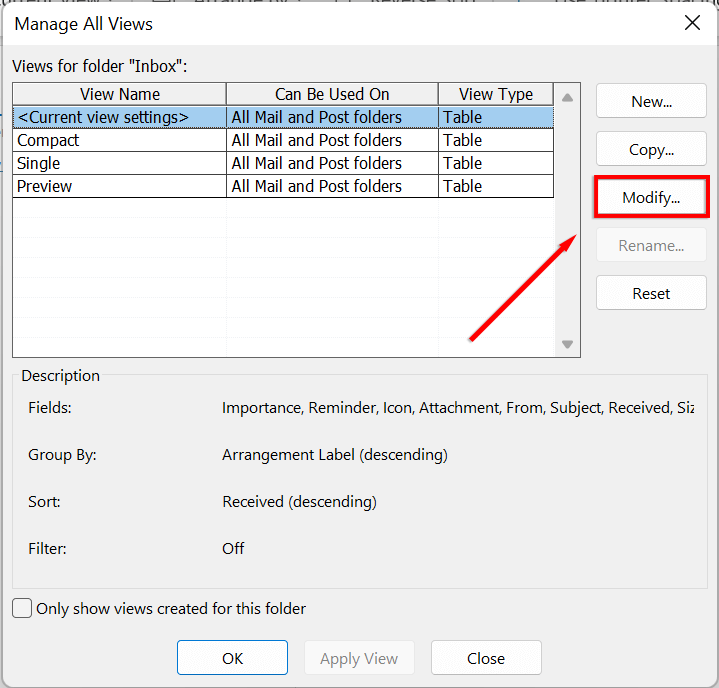
Klicken Sie auf Andere Einstellungen.
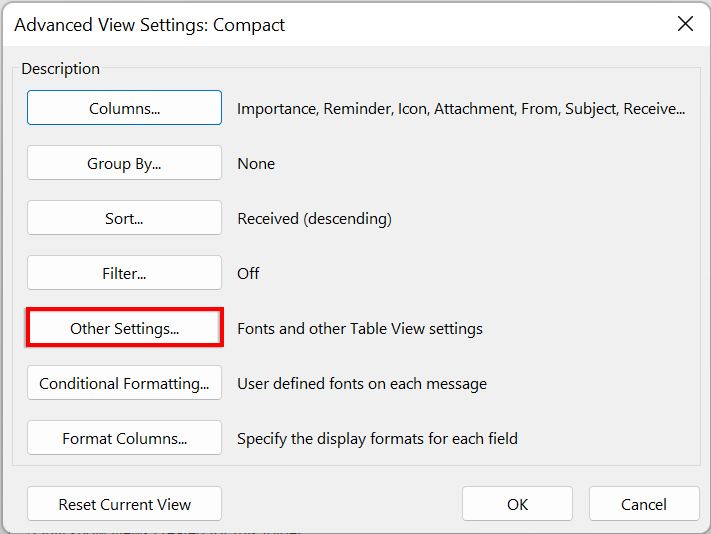
Um die Schriftart oder Schriftgröße für die Spaltenüberschriften in Ihrem Posteingang zu ändern, klicken Sie auf Spaltenschrift. Wählen Sie die gewünschte Schriftartund Größe.
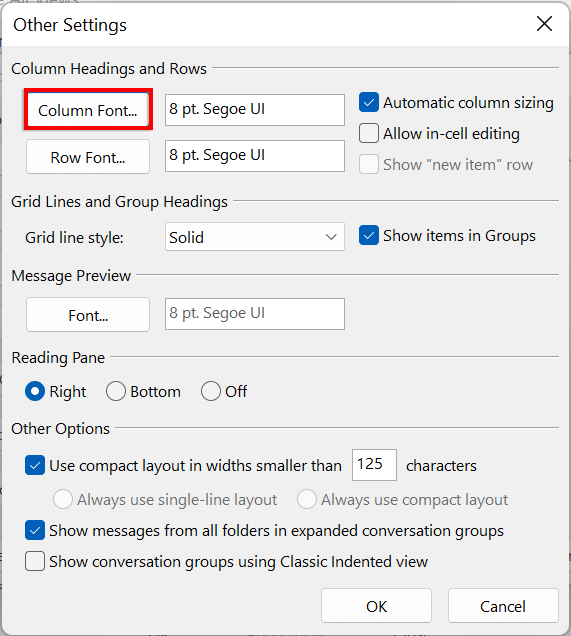
Um die Schriftart oder Schriftgröße der Nachrichtenbetreffzeilen in Ihrem Posteingang zu ändern, klicken Sie auf Zeilenschriftart. Wählen Sie die gewünschte Schriftartund Größeaus.
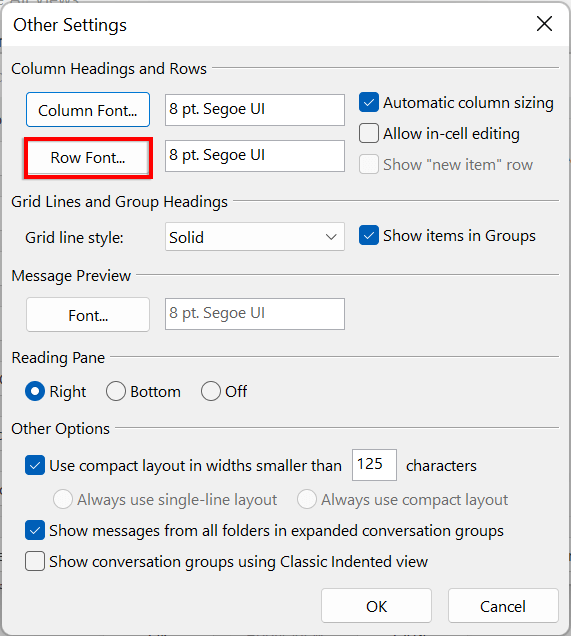
.
Klicken Sie auf OK.
Heben Sie Ihre E-Mails hervor
Das ist es! Sie sollten nun in der Lage sein, die Schriftart und Schriftgröße in Outlook auf jedem Gerät, das Sie besitzen, anzupassen. Sie können diese Funktionalität nutzen, um Ihre E-Mails professioneller zu gestalten, Machen Sie Ihre E-Mail-Signatur einzigartig, oder einfach nur ein bisschen Spaß zu haben.
.
Zusammenhängende Posts: